Avete ripetutamente sbagliato ad inserire il codice di sblocco errato e ora vi ritrovate con il vostro iPad disabilitato? In queste situazioni veniamo presi dal panico molto facilmente, ma non disperate: non tutto è perduto. Esistono diversi metodi per poter risolvere il problema e in questa guida li esamineremo davvero tutti.
I seguenti metodi prevedono il ripristino dell’iPad. I dati possono essere tranquillamente recuperati con il ripristino di un backup precedentemente creato su iCloud o su iTunes. Se iTunes non riconosce l’iPad vi abbiamo spiegato già spiegato come fare: la guida è incentrata su iPhone essendo lo stesso il sistema operativo allora la procedura sarà ugualmente valida.
Ovviamente un backup dovrebbe già esistere prima di recuperare i dati dell’iPad, altrimenti non ci sarebbe niente da ripristinare.
iPad disabilitato cosa fare
I metodi elencati serviranno per rimuovere il codice dal dispositivo e renderlo nuovamente utilizzabile.
- Come sbloccare un iPad disabilitato con iTunes
- Come sbloccare un iPad disabilitato con Trova il mio iPad
- Come sbloccare un iPad disabilitato con Modalità di recupero
Sbloccare iPad con iTunes
Per questa procedura sarà necessario l’uso di iTunes, liberamente scaricabile dal sito di Apple per Windows, preinstallato su Mac. Se iTunes non si installa abbiamo una guida anche per risolvere questo problema!
Per sbloccare il nostro iPad con questo software, il dispositivo deve essere stato sincronizzato almeno una volta per far valere la procedura. Se non fosse stata mai eseguita una sincronizzazione, il consiglio è di saltare questa prima parte e leggere la prossima.
Vediamo insieme quali sono i passaggi da seguire se dobbiamo effettuare il ripristino con iTunes:
- Colleghiamo l’iPad al PC e avviamo iTunes;
- Clicchiamo sull’icona raffigurante il dispositivo;
- Clicchiamo sulla scheda Riepilogo;
- A questo punto clicchiamo su Ripristina iPad;
- Accettiamo le condizioni e clicchiamo su Ripristina;
- Infine clicchiamo su Successivo e poi su Accetto.
A questo punto iTunes scaricherà l’ultima versione di iOS e, una volta concluso il download, ripristinerà il dispositivo. Una volta completato, potremo recuperare tutti i nostri dati da un backup effettuato in precedenza.
Attenzione: Se non abbiamo mai effettuato una sincronizzazione, oppure durante la procedura ci viene richiesto di inserire un codice, dobbiamo seguire la procedura con la modalità di recupero.
Sbloccare iPad con Trova il mio iPad
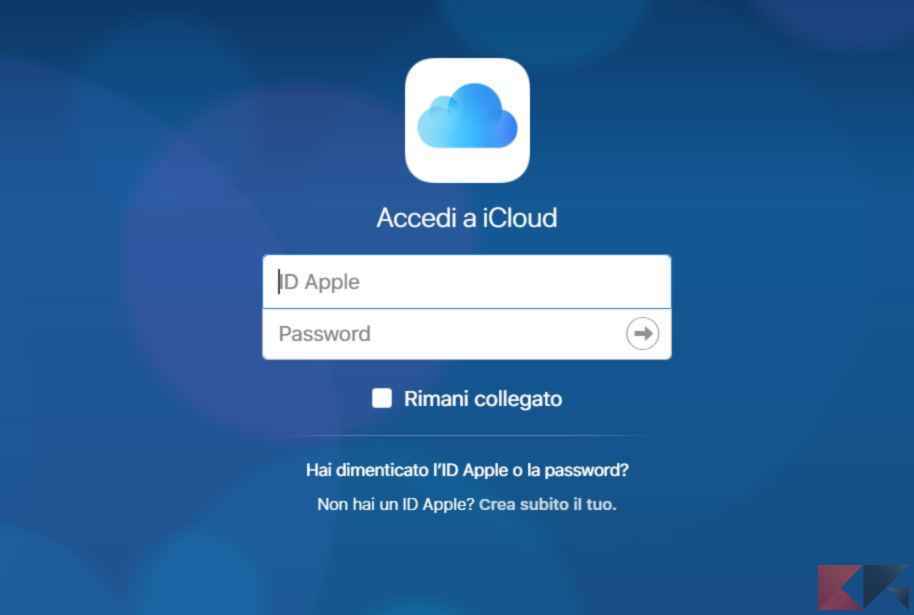
Possiamo ripristinare il nostro iPad disabilitato utilizzando la famosa funzione antifurto di Apple. Si tratta di una funzione che ci consente di localizzare il nostro dispositivo. Inoltre mette a disposizione alcune funzioni utili in caso di smarrimento del nostro iPad.
Ovviamente, affinché la procedura vada a buon fine, dobbiamo aver attivato in precedenza la funzionalità Trova il mio iPad, e nella nostra guida su Trova il mio iPhone vi abbiamo spiegato come fare.
Vediamo qual è la procedura da seguire in questo caso:
- Colleghiamoci al sito iCloud;
- Effettuiamo l’accesso inserendo i nostri dati dell’ID Apple;
- Nella nuova schermata clicchiamo su Tutti i dispositivi;
- Clicchiamo sul nostro iPad;
- Fatto questo clicchiamo sull’opzione Inizializza l’iPad;
- Infine inseriamo la password dell’ID Apple e confermiamo il tutto.
A questo punto inizierà la procedura di ripristino del nostro iPad. Una volta completata potremo recuperare tutti i nostri dati da un backup precedente.
Sbloccare iPad con la modalità di recupero
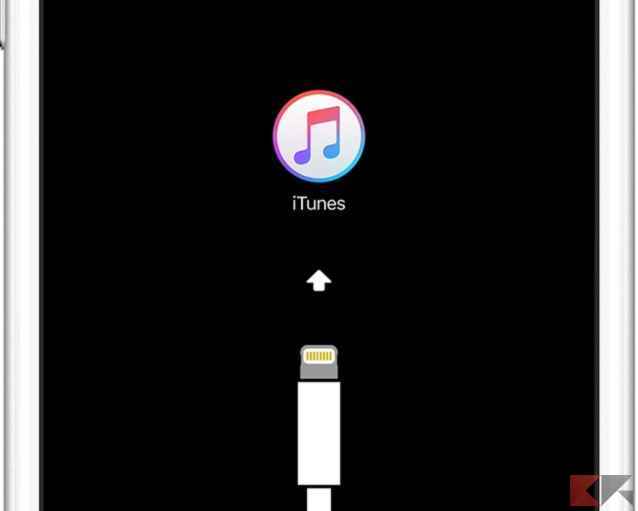
La modalità di recupero è l’ultima spiaggia per sbloccare il nostro iPad disabilitato se non abbiamo mai effettuato una sincronizzazione con iTunes, oppure se non abbiamo attivato la funzione Trova il mio iPad. I dati verranno persi, ci sarà un reset iPad bloccato, ma almeno il dispositivo sarà di nuovo funzionante.
Vediamo insieme quali sono i passaggi da seguire se scegliamo di ripristinare l’iPad con tale modalità:
- Colleghiamo l’iPad al PC e avviamo iTunes;
- Entriamo in modalità di recupero premendo contemporaneamente i tasti Home e Power, dovrà apparire una scritta che dice “Collega ad iTunes“;
- A questo punto visualizzeremo un messaggio su iTunes;
- Clicchiamo su Ripristina;
Attenzione: Se il download della versione di iOS impiega più di 15 minuti, l’iPad si riavvierà in modalità normale e, a download finito, dovremo ripetere i passaggi 2 e 3.
Dubbi o problemi? Vi aiutiamo noi
Puoi scoprire contenuti esclusivi ed ottenere supporto seguendo i canali Youtube, TikTok o Instagram del nostro fondatore Gaetano Abatemarco. Se hai Telegram vuoi rimanere sempre aggiornato, iscriviti al nostro canale Telegram.











